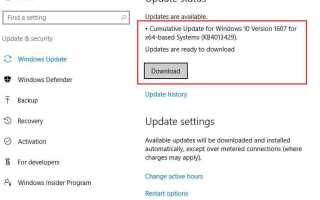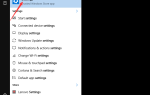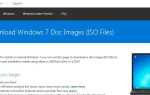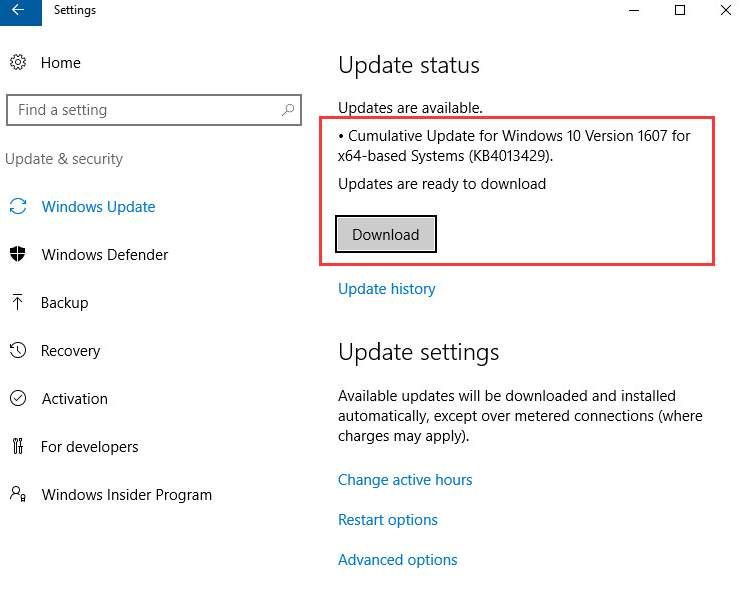
Windows 10 только что выпустила свое последнее обновление, которое скоро появится Обновление создателей Windows 10 всего за пару недель.
Мы говорили о захватывающих новых функциях в новом обновлении, прежде чем в Что нового в Windows 10 Creators Update. Эти новые функции включают в себя ряд мультимедийных дополнений к программному обеспечению, таких как 3D-моделирование, поддержка виртуальной реальности, игры и социальные сети.
Это всегда волнует пользователей, которые любят наслаждаться новыми функциями, которые делают их жизнь лучше. Но прежде чем мы в полной мере воспользуемся обновлением Windows 10 Creators Update, нам нужно заранее подготовить что-то.
НОТА: Если вы используете Windows 10 Anniversary Update, вы можете бесплатно получить Windows 10 Creators Update. Но если вы используете Windows 7 или 8.1, вам нужно будет приобрести Windows 10, чтобы иметь право на обновление.
Шаг 1: Резервное копирование
Очень вероятно, что обновление не будет работать очень хорошо для вас в самый первый день его выпуска. В конце концов, мы все слышали или переживали трагические события, когда новое обновление приводило к сбою системы или к тому, что некоторые системные файлы становились недоступными.
Таким образом, никогда не будет уделено достаточного внимания резервному копированию всех важных файлов и программ в безопасное место, прежде чем вы приступите к обновлению.
В настоящее время существует множество облачных сервисов, которым вы можете доверять, для хранения системных файлов и данных, и многие из них бесплатны. Например, OneDrive — это служба, предоставляемая Microsoft, в которую вы должны верить. Конечно, вы также можете использовать другие продукты, которым вы доверяете, для резервного копирования, без проблем.
Шаг 2. Изменение настроек Центра обновления Windows
Некоторые называют каждое обновление Windows «автоматическим обновлением, которое невозможно остановить», но мы знаем, что это не так. Конечно, вы имеете полный контроль над всеми обновлениями. Центр обновления Windows включен по умолчанию в Windows 10, что означает, что вы получаете новые выпущенные исправления и сборки, загруженные и установленные на ваш компьютер автоматически.
Для некоторых пользователей это довольно аккуратно и удовлетворительно, поскольку они всегда получают последние обновления и исправления. Но для других автоматическое обновление довольно утомительно, так как обновление может произойти, даже если они находятся в середине более важных вещей.
Что еще хуже, сообщалось, что автоматическое обновление продолжается, даже когда ваш компьютер использует доступ к Интернету со счетчиком, что означает, что вам придется платить за данные, которые никогда не планировалось использовать.
Чтобы отключить Центр обновления Windows, вот что вам нужно сделать.
1) Нажмите Начните кнопку, затем перейдите к Панель управления. На панели управления выберите система (Просмотр по Большие иконки).
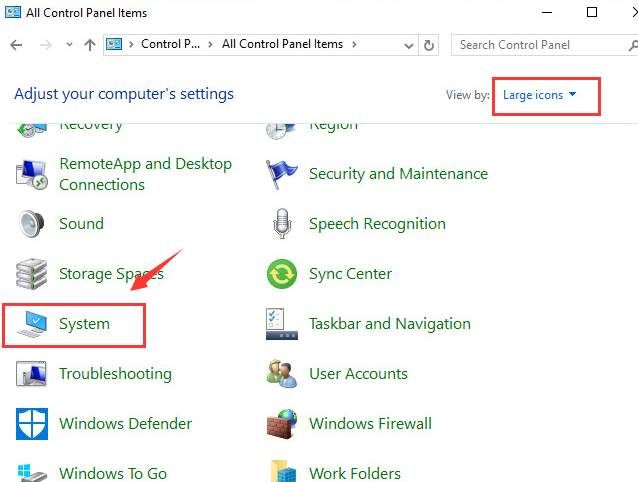
2) Выберите Расширенные системные настройки на левой стороне панели.
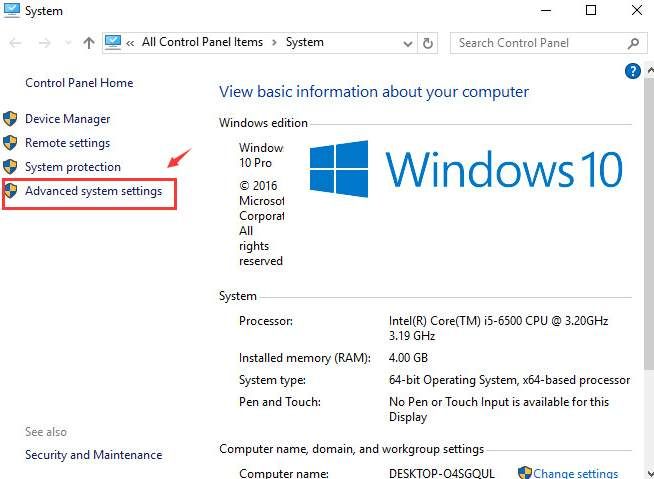
3) Перейдите к аппаратные средства вкладка, затем выберите Настройки установки устройства.
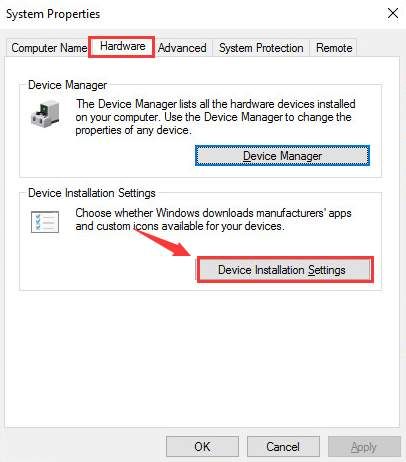
4) В новом окне выберите Нет (ваше устройство может работать некорректно) а затем нажмите Сохранить изменения сохранить и выйти.
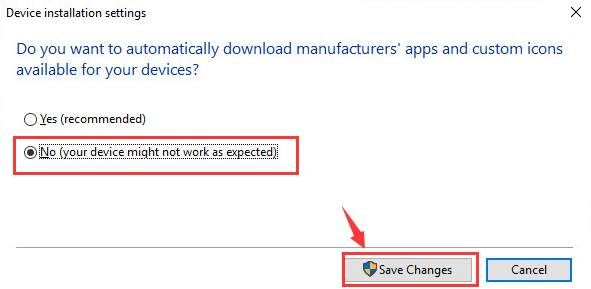
Теперь вам не нужно беспокоиться о получении обновления без вашего согласия.
Когда вы закончите подготовку к обновлению Windows 10 Creators, все, что вам осталось, — это дождаться, пока ваша машина будет настроена на обновление. Просто наберитесь терпения, всего через пару недель вы получите доступ к удивительным и захватывающим функциям в самом большом обновлении после Windows 10 Anniversary Update.